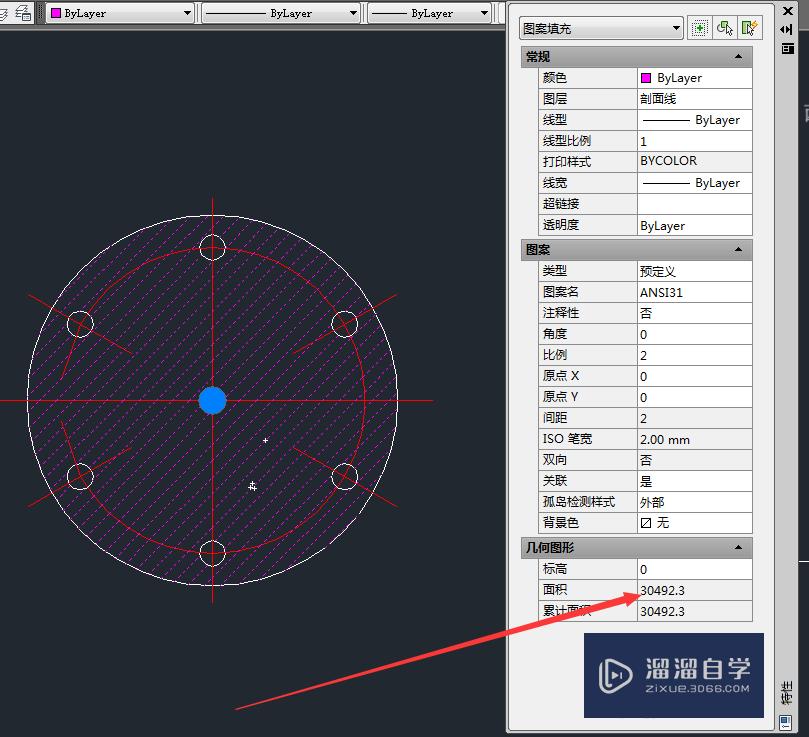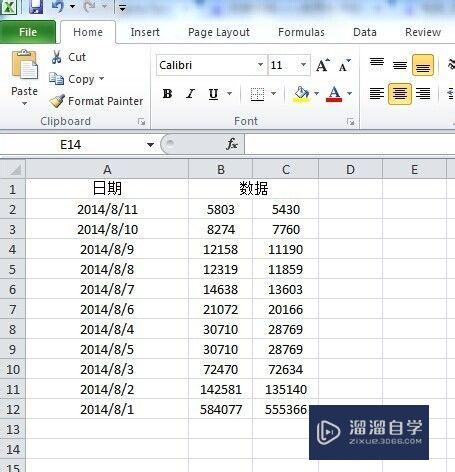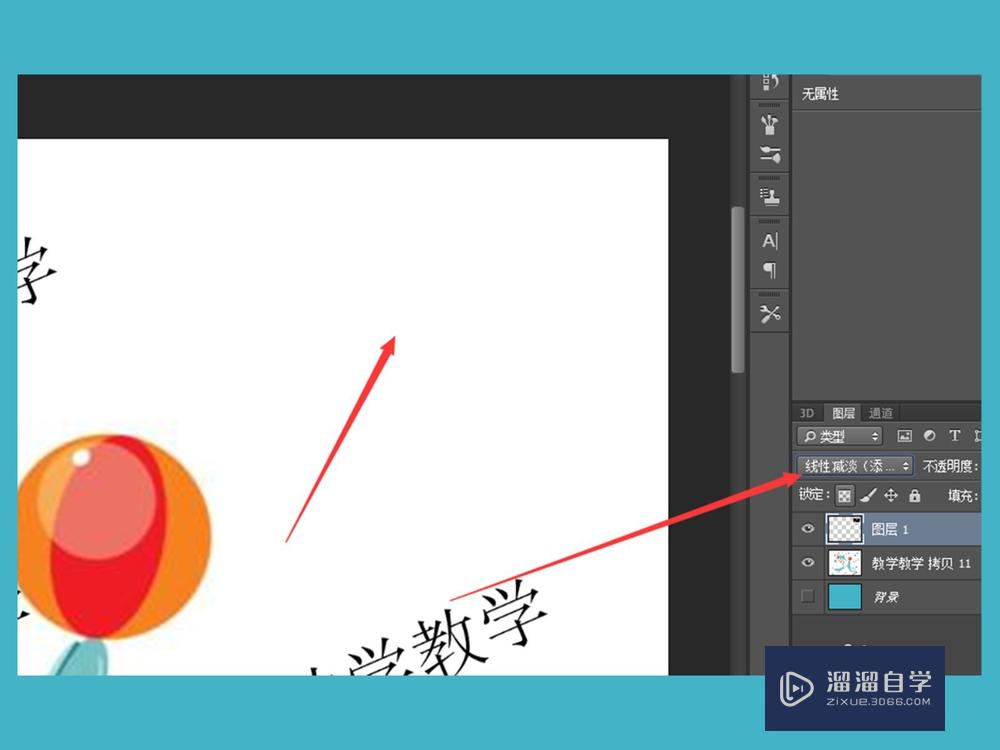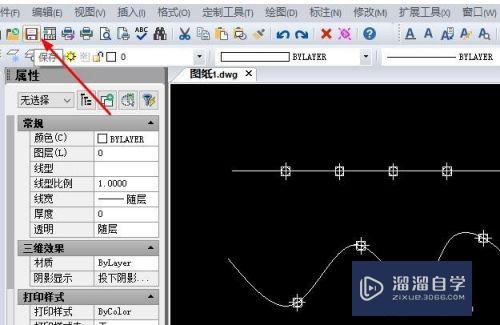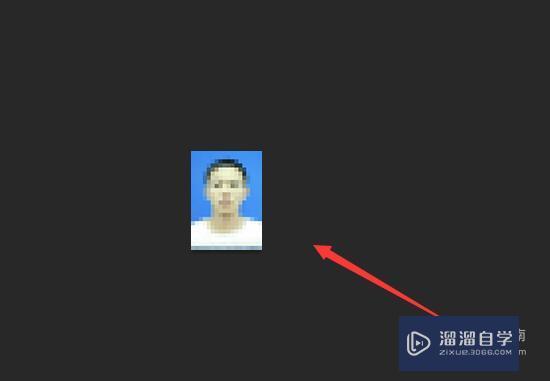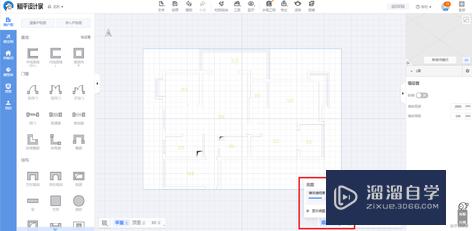PS怎么制作渐变效果(ps怎么制作渐变效果图)优质
在我们日常工作中使用软件时会遇到各种各样的问题。今天小编来分享一下“PS的渐变效果”这篇文章。小伙伴要仔细看哦。希望这个教程能帮助到各位小伙伴!
想学习更多的“PS”教程吗?点击这里前往观看云渲染农场免费试听课程>>
工具/软件
硬件型号:微软Surface Laptop Go
系统版本:Windows7
所需软件:PS CS6
方法一
第1步
打开PS。把图片拖入PS
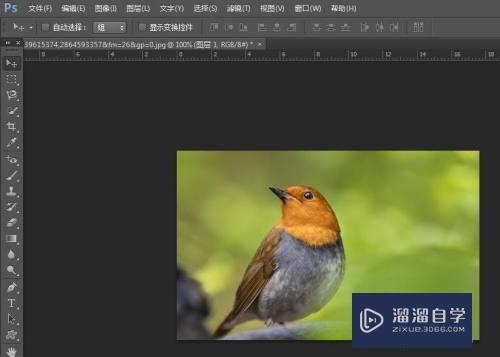
第2步
点击“创建新图层”。新建图层
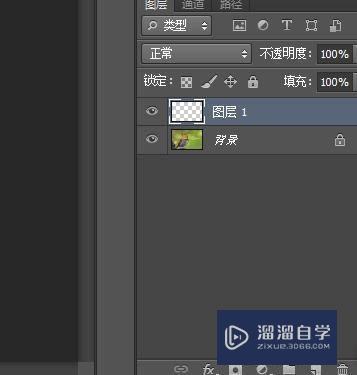
第3步
点击“渐变工具”。打开渐变编辑器
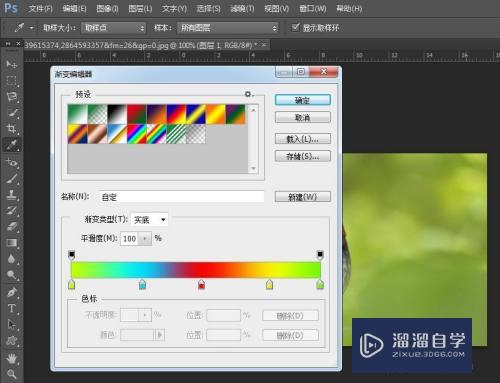
第4步
调整图层的透明度

第5步
选择上方属性栏的第二个“半径渐变”。

第6步
按住鼠标左键。在图层上拖动。就可以看到效果。
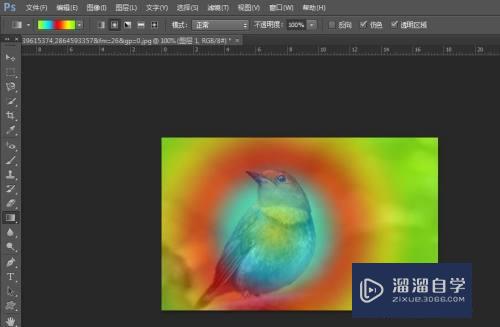
方法二
第1步
前四步与前面是一样的。
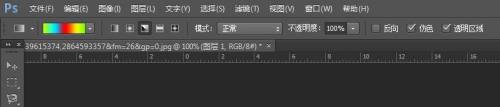
第2步
选择上方属性栏的第三个“角度渐变”。
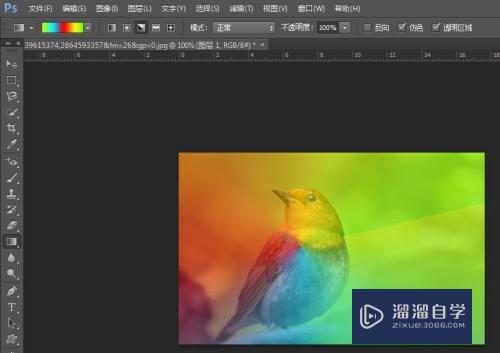
第3步
按住鼠标左键。在图层上拖动。就可以看到效果。
以上关于“PS怎么制作渐变效果(ps怎么制作渐变效果图)”的内容小渲今天就介绍到这里。希望这篇文章能够帮助到小伙伴们解决问题。如果觉得教程不详细的话。可以在本站搜索相关的教程学习哦!
更多精选教程文章推荐
以上是由资深渲染大师 小渲 整理编辑的,如果觉得对你有帮助,可以收藏或分享给身边的人
本文标题:PS怎么制作渐变效果(ps怎么制作渐变效果图)
本文地址:http://www.hszkedu.com/69236.html ,转载请注明来源:云渲染教程网
友情提示:本站内容均为网友发布,并不代表本站立场,如果本站的信息无意侵犯了您的版权,请联系我们及时处理,分享目的仅供大家学习与参考,不代表云渲染农场的立场!
本文地址:http://www.hszkedu.com/69236.html ,转载请注明来源:云渲染教程网
友情提示:本站内容均为网友发布,并不代表本站立场,如果本站的信息无意侵犯了您的版权,请联系我们及时处理,分享目的仅供大家学习与参考,不代表云渲染农场的立场!